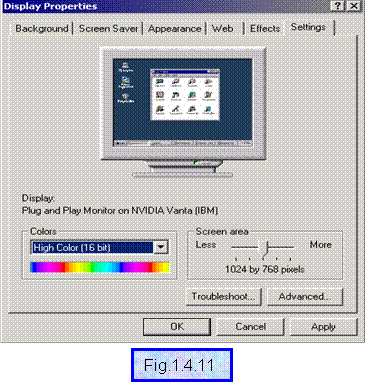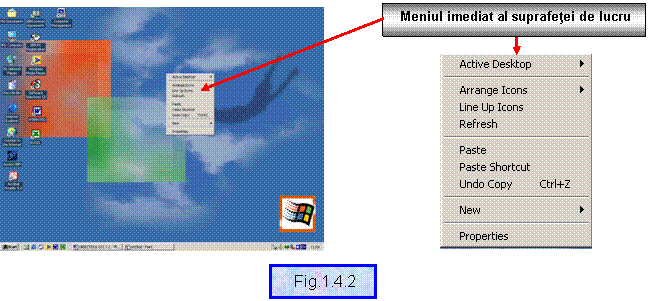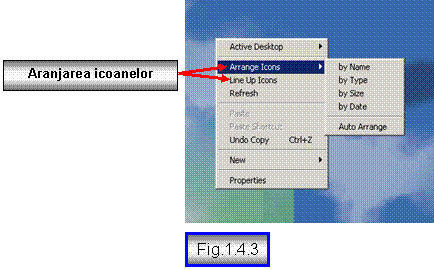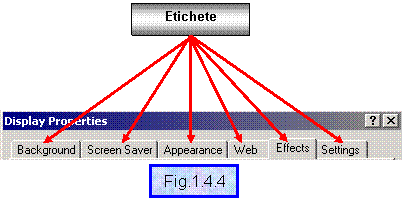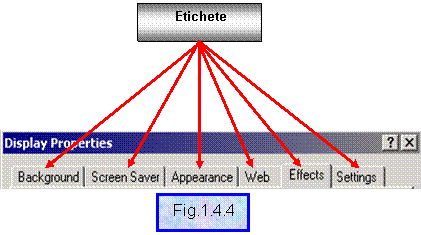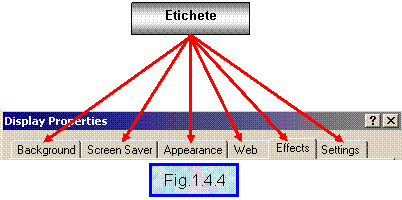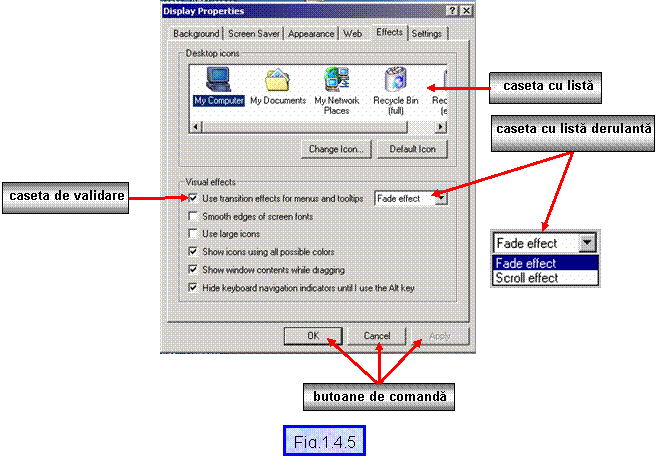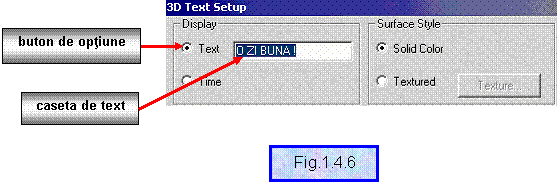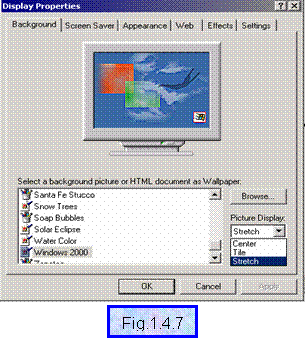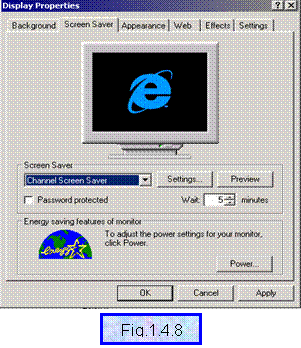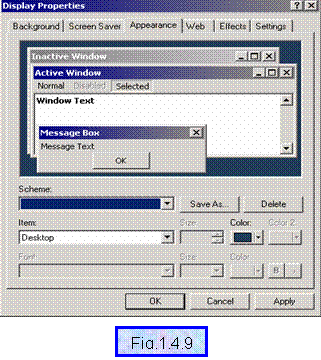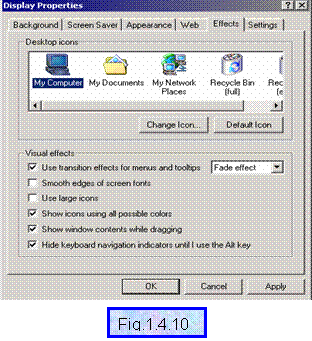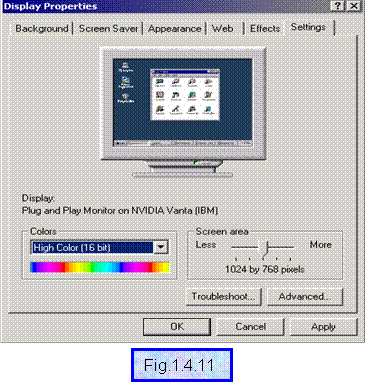PERSONALIZAREA SUPRAFETEI DE LUCRU
Identificarea
meniurilor imediate
Fiecare obiect prezent
pe suprafata de lucru, inclusiv aceasta suprafata de lucru,
poate fi personalizat cu ajutorul unui meniu imediat/contextual care
este evidentiat la actiunea de clic-dreapta pe respectivul obiect.
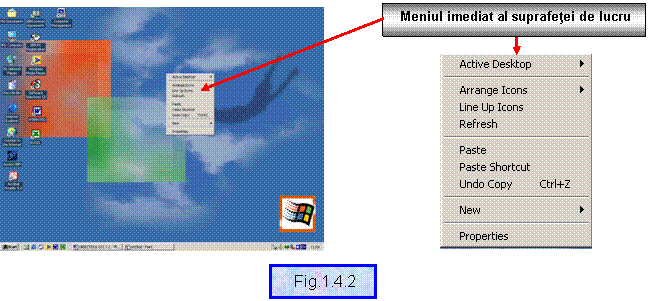
Astfel, personalizarea suprafetei de lucru presupune activarea comenzilor
din meniul specific acesteia :
- Arrange Icons,
Line Up Icons - aranjarea icoanelor dupa anumite criterii:
nume, tip, marime, data sau autoaranjare;
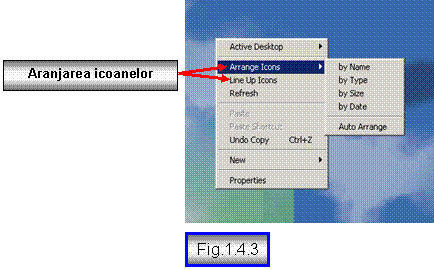

Refresh - improspatarea suprafetei de
lucru/Desktop ;
- New -
crearea de noi resurse informationale (ex.directoare, scurtaturi
pentru diferite programe greu accesibile) reprezentate prin
pictograme/icon-uri;
- Properties
- comanda care permite controlul proprietatilor de afisare:
imaginea de fundal/background, screen saver-ul/imagine care are
drept scop protejarea monitorului intretinand fiabilitatea acestuia,
culorile si rezolutia ecranului care se pot modifica prin
accesarea casetei de dialog Display Properties.
Recunoasterea
casetelor de dialog
Caseta de dialog ofera
utilizatorului posibilitati de a comunica sistemului de operare
ce optiuni sa foloseasca in cadrul comenzii accesate. Unele
casete de dialog au mai multe etichete care impart informatiile pe mai
multe pagini. Este ca o carte cu mai multe capitole. Trecerea de la o
eticheta la alta se face cu Ctrl+Tab,Schift+Ctrl+Tab sau clic-stanga cu
mouse-ul pe eticheta dorita.
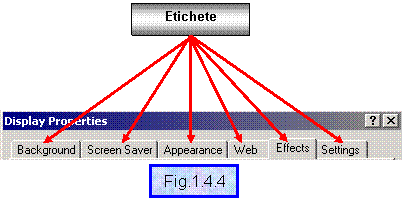
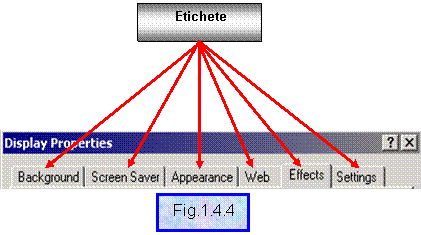
Elementele unei
casete de dialog pot fi:
- caseta de text - o caseta in
care se introduce text;
- caseta cu lista -
caseta cu o lista de optiuni in cadrul careia poate
exista si o bara de defilare;
- caseta cu lista derulanta -
caseta cu o lista standard de optiuni; selectarea unui
element se face cu clic-stanga;
- caseta combinata - un
amestec intre o caseta de text si o caseta cu lista;
se poate alege o optiune din lista sau se poate actualiza cu noi
optiuni;
- caseta de validare - pot fi
singulare sau grupate; se selecteaza prin clic-stanga;.
- buton de optiune - cunoscut
si ca buton radio- dintr-un grup de butoane doar unul va ramane
activ;
- buton de comanda -
valideaza sau invalideaza optiunile selectate.
Trecerea
dintr-un element in altul se face cu ajutorul tastei Tab sau clic-stanga
folosind mouse-ul.
Cateva exemple
care pun in evidenta elementele care pot compune o caseta de
dialog sunt prezentate in figurile:Fig.1.4.5 si Fig.1.4.6.
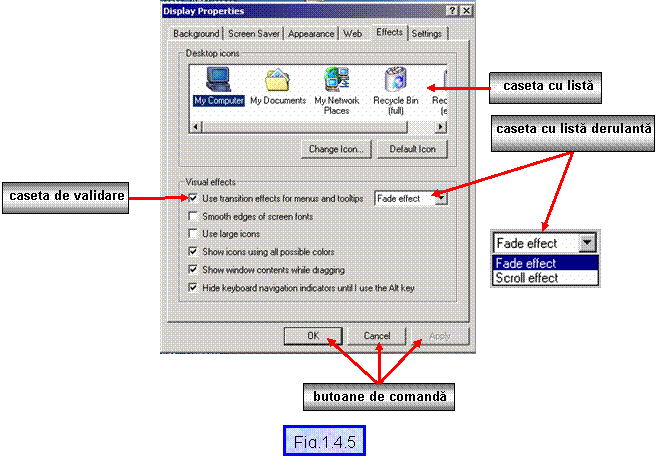
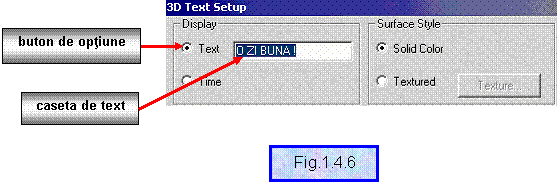
Recunoasterea
operatiilor de personalizare a suprafetei de lucru
Controlul
proprietatilor de afisare presupune activarea pe rand, in
principal, a celor cinci pagini etichetate din caseta de dialog Display
Properties :
Background-ul
Este tapetul
suprafetei de lucru si poate fi inlocuit dupa
preferinta utilizatorului cu una dintre imaginile disponibile in
sistemul de operare Windows 2000 Profesional, urmand pasii :
comanda-Properties/eticheta-Background/lista-Wallpaper/lista
derulanta-Display/butonul-Apply
Imaginea specifica etichetei Background
este prezentata in figura urmatoare.
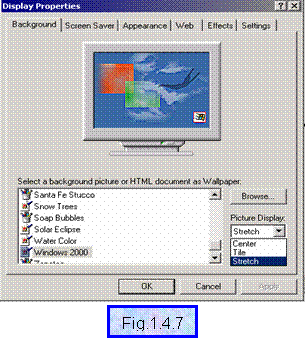
ScreenSaver-ul
Presupune activarea unei
imagini de protectie a ecranului. Modificarea acestuia se poate realiza parcurgand
pasii :
comanda-Properties/eticheta-ScreenSaver/lista
derulanta-ScreenSaver/caseta de timp-Wait/butonul-Settings/butonul-Preview/caseta
de validare-password/butonul-Apply.
Imaginea specifica etichetei ScreenSaver
este prezentata in figura Fig.1.4.8.
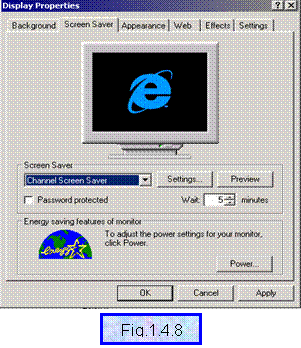
Appearance
Este o
eticheta utilizata pentru modificarea culorilor in Windows. Pentru
modificarea combinatiilor de culori caracteristice ferestrelor se vor urma
pasii :
comanda-Properties/eticheta-Appearance/lista
derulanta de culori-Scheme/lista derulanta de elemente
individuale Windows-Item/caseta derulanta-Color/butonul-Apply.
Imaginea
specifica etichetei Appearance este prezentata in figura
urmatoare.
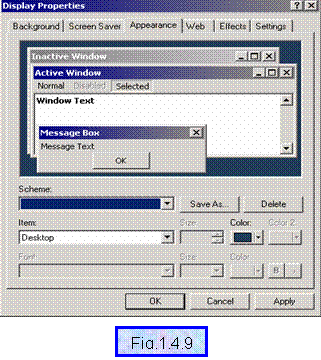
Effects
Effects schimba
afisarea icoanelor/pictogramelor. Pasii pentru eventuale
modificari de aspect ale pictogramelor:
comanda-Properties/eticheta-Effects/caseta
de dialog-Change Icon/lista derulanta-Display/butonul-Apply.
Tot in aceasta
eticheta se pot face modificari de dimensiune sau de
consistenta de culoare a pictogramelor folosind setul casetelor de
validare din blocul Visual Effects, dupa care se valideaza
modificarile prin clic-stanga pe butonul Apply sau OK.
Imaginea specifica
etichetei Effects este prezentata in figura care urmeaza.
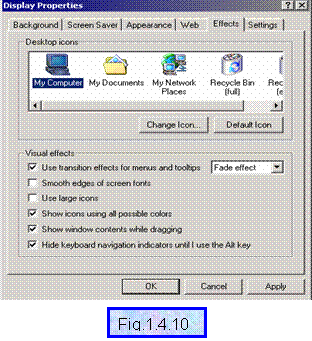
Settings
Cu aceasta
eticheta se poate modifica paleta de culori si rezolutia
ecranului. Mai multe culori inseamna o afisare mai buna a
imaginilor iar o rezolutie buna optimizeaza dimensiunea
ferestrelor de aplicatii si ofera un bun mediu de
lucru.
Pasii de urmat
pentru realizarea celor doua setari sunt :
comanda-Properties/eticheta-Settings/caseta
derulanta-Colors Icon/ butonul-Apply ;
comanda-Properties/eticheta-Settings/glisorul-Screen
area/butonul-Apply.
Imaginea specifica
etichetei Settings este prezentata in figura Fig.1.4.11..